导读 大家好,我是极客范本期栏目编辑小范,现在为大家讲解以上问题。车型:联想GeekPro 2020。系统:win10 1909 64位企业版。软件版本:微
音频解说
车型:联想GeekPro 2020。
系统:win10 1909 64位企业版。
软件版本:微软Excel 2019 MSO 16.0。
有些用户可能有不同的计算机型号,但系统版本是一致的,适合这种方法。
vlookup函数如何匹配两个表?让我们分享vlookup函数的用法。多表批量匹配。
在这里,我们演示如何使用vlookup函数在另一个表中查找5号学生的分数。
1第一步打开两个excel表格,在空白表格中选择一个单元格,点击Fx,进入VLOOKUP,点击go,确认。
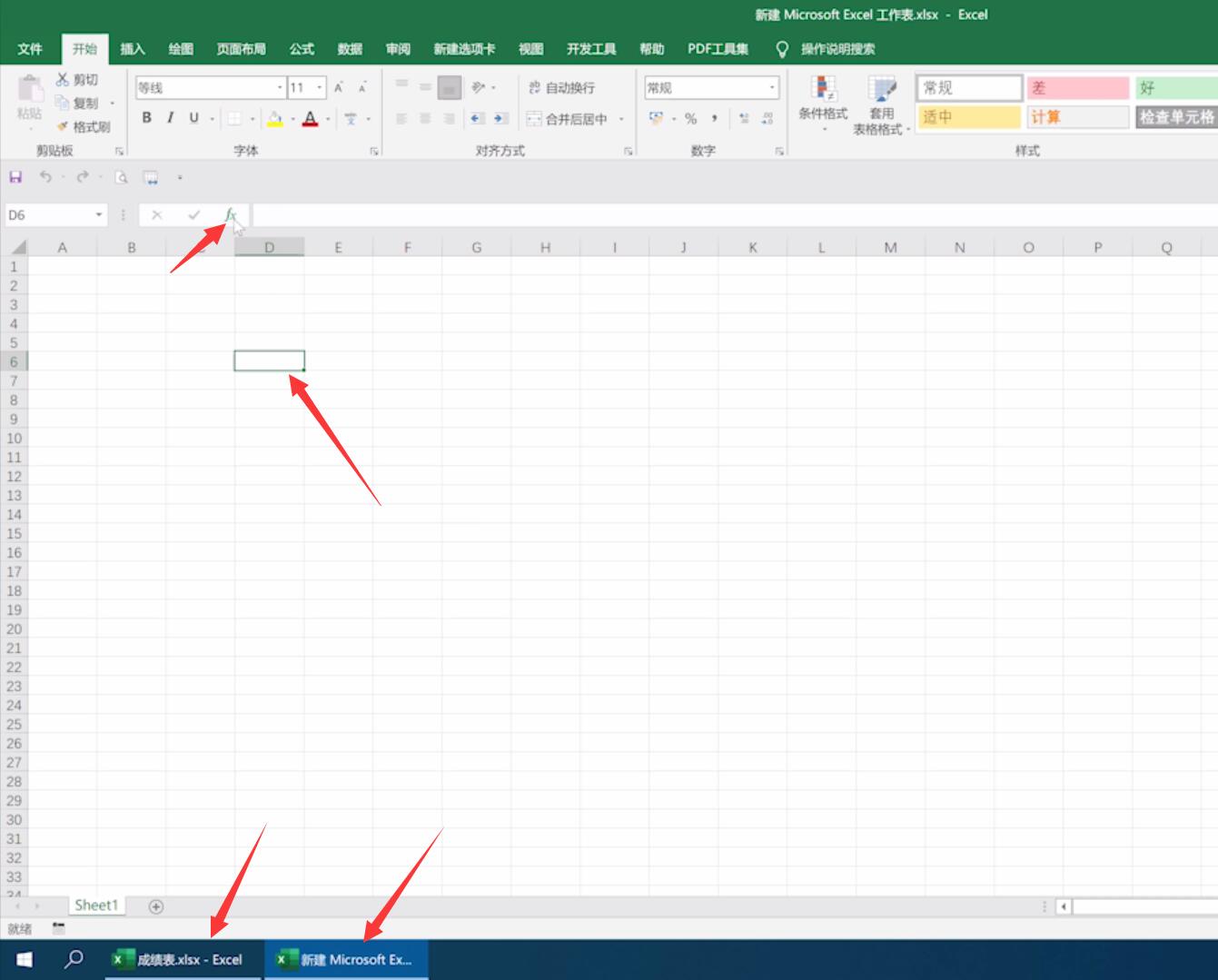
ps垂直文本工具在哪里?
ps垂直文本工具位于左侧工具栏的下方。打开ps,单击新建和创建,单击文本工具,选择垂直文本工具,并在画布上输入文本。
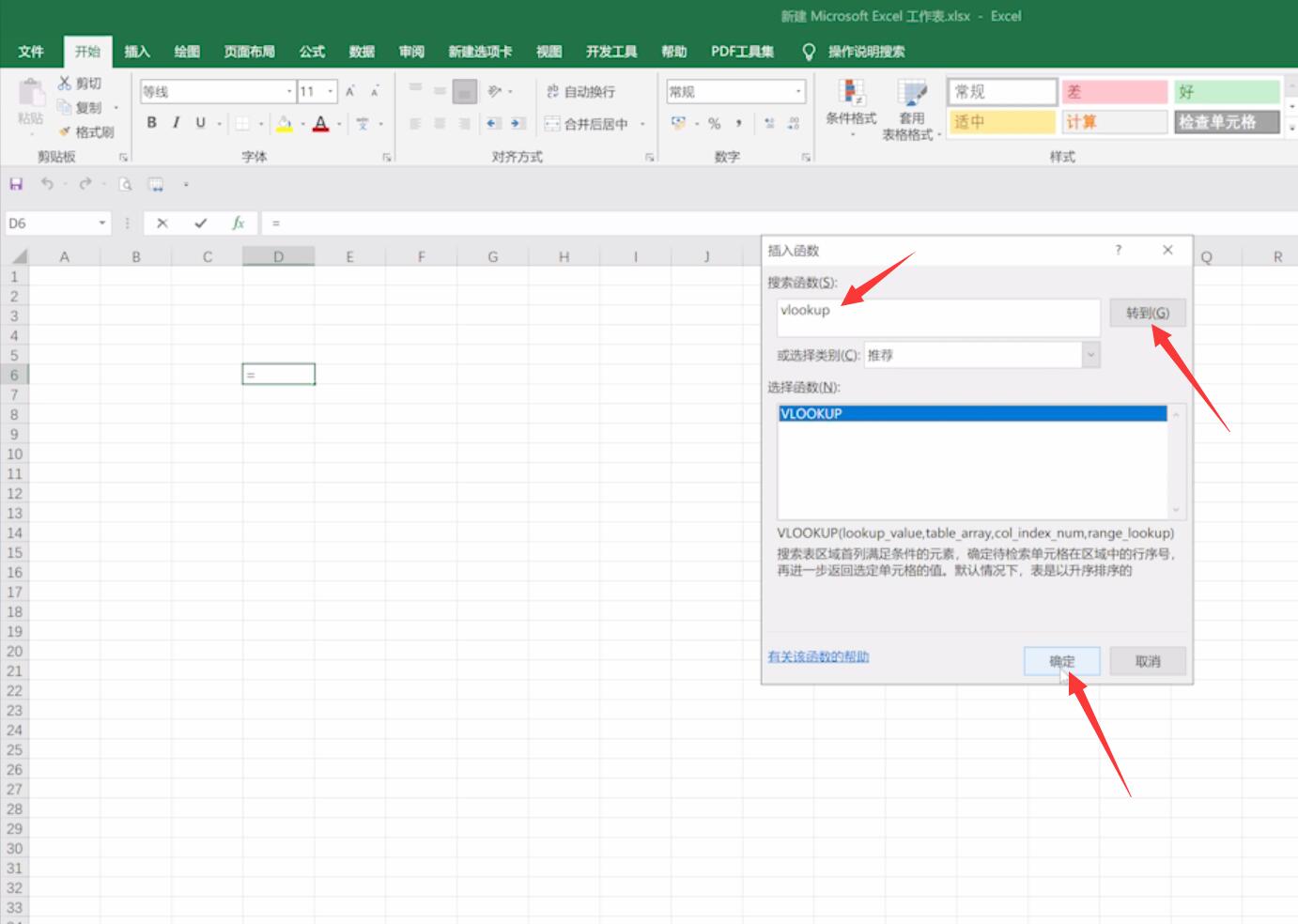
第二步:在第一行输入5,意思是找到数字5。单击第二行右侧的箭头,选择成绩单中的数据区域作为搜索范围。
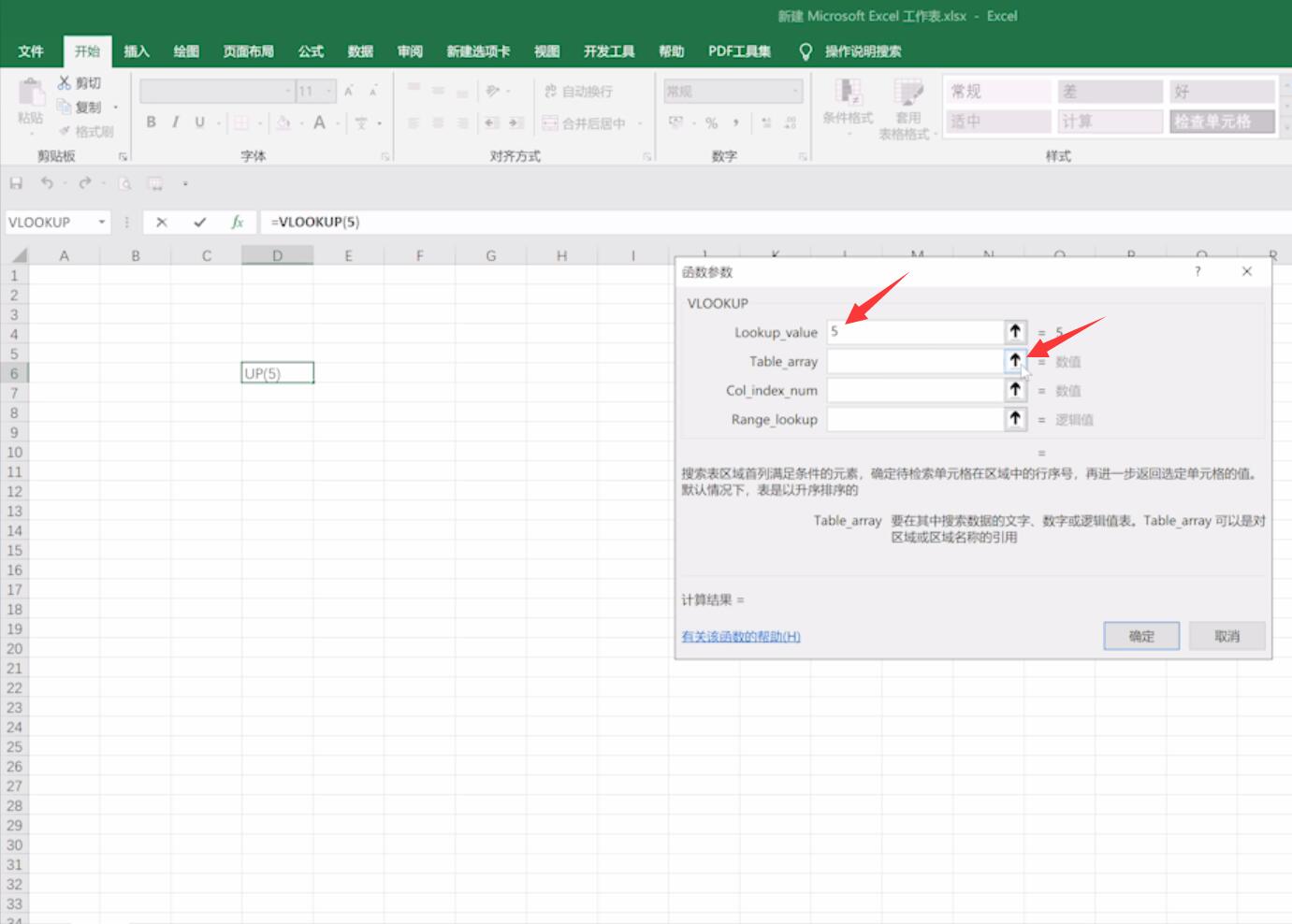
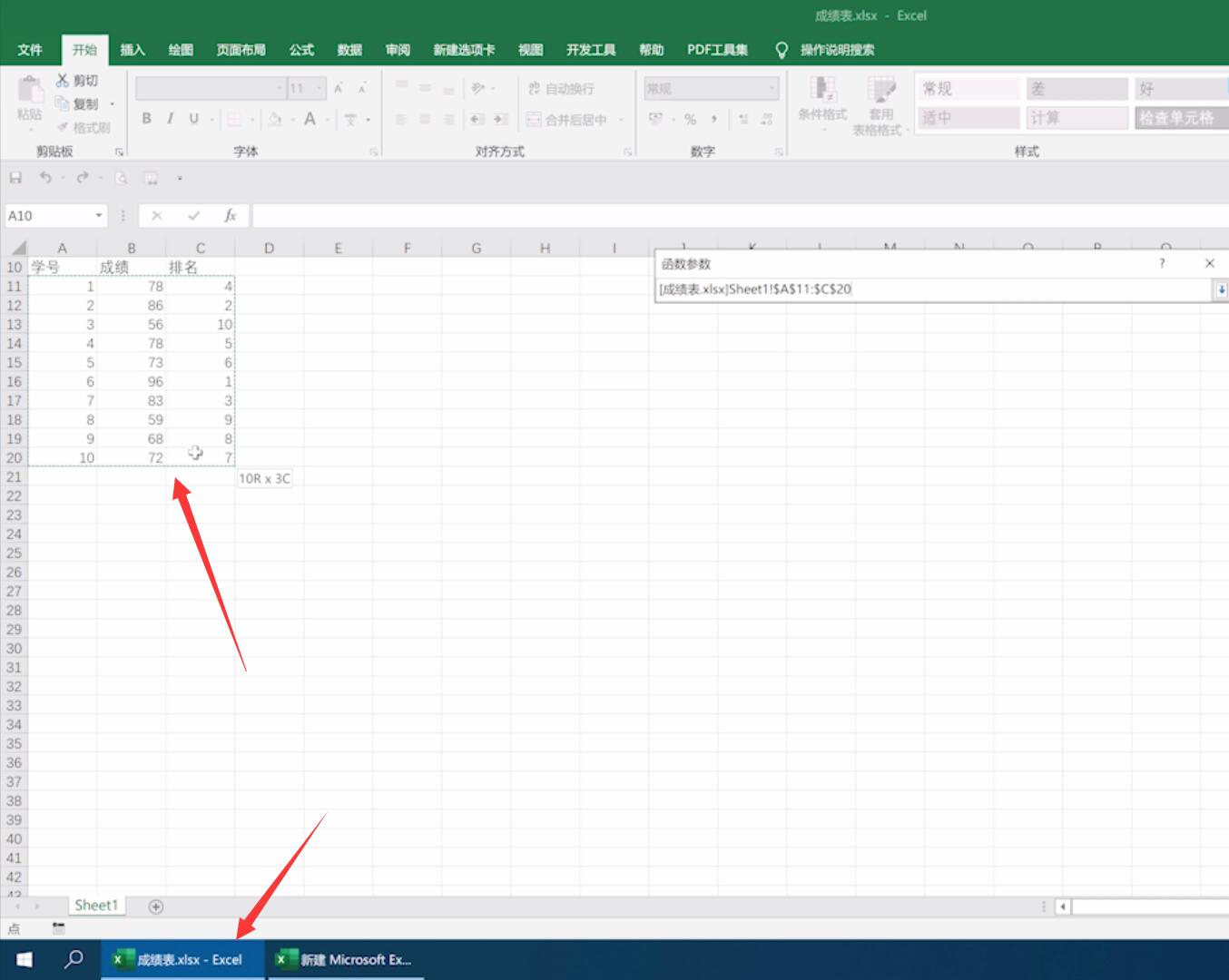
步骤3单击弹出窗口右侧的箭头展开弹出窗口。在第三行输入2,表示从第二列返回答案。最后,单击确定。
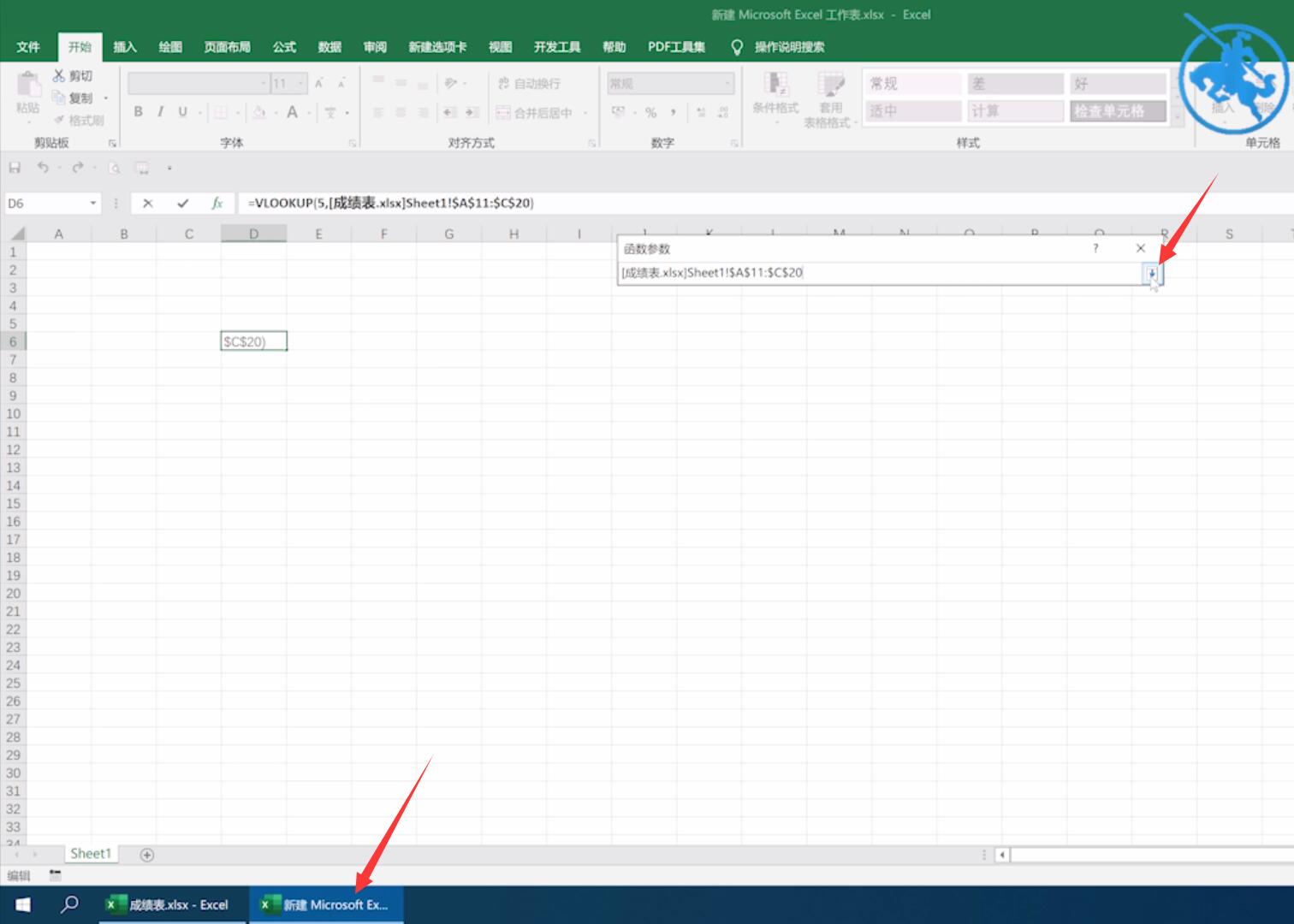
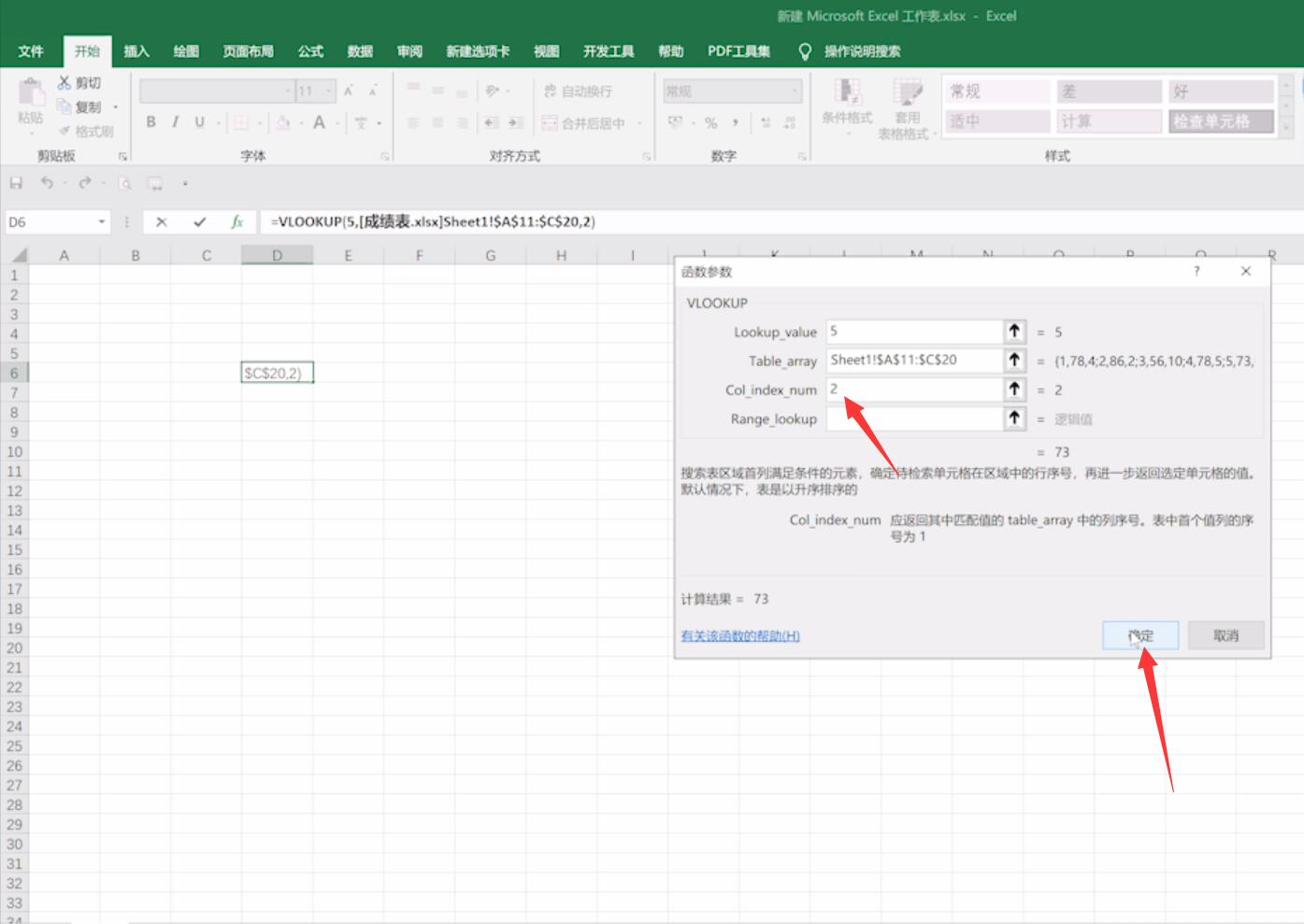
上面是匹配两个表内容的vlookup函数。我希望你们中的许多人会有所帮助。
